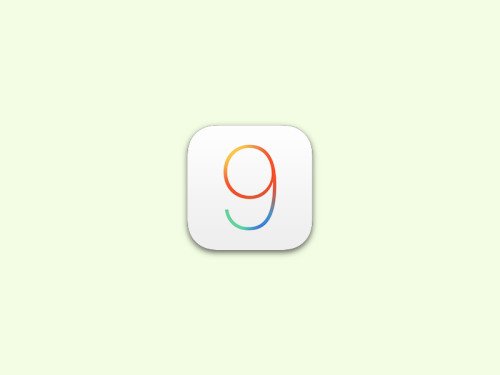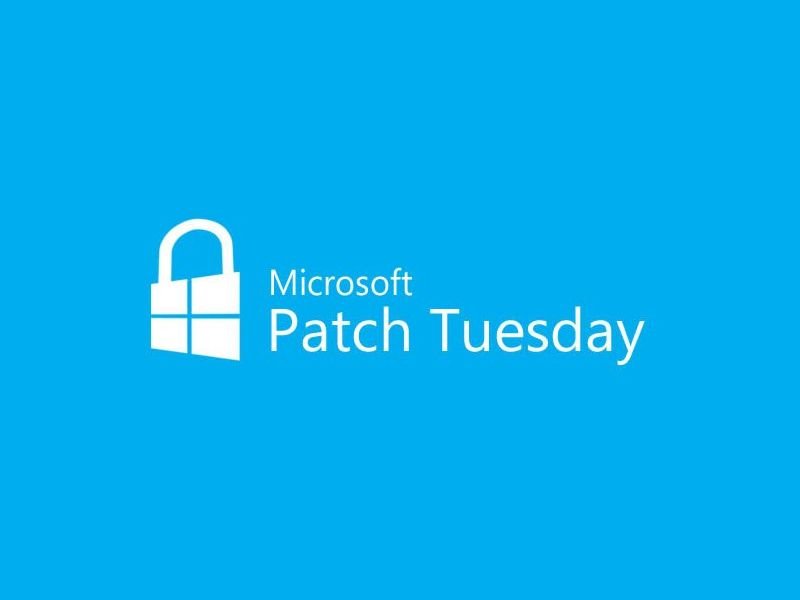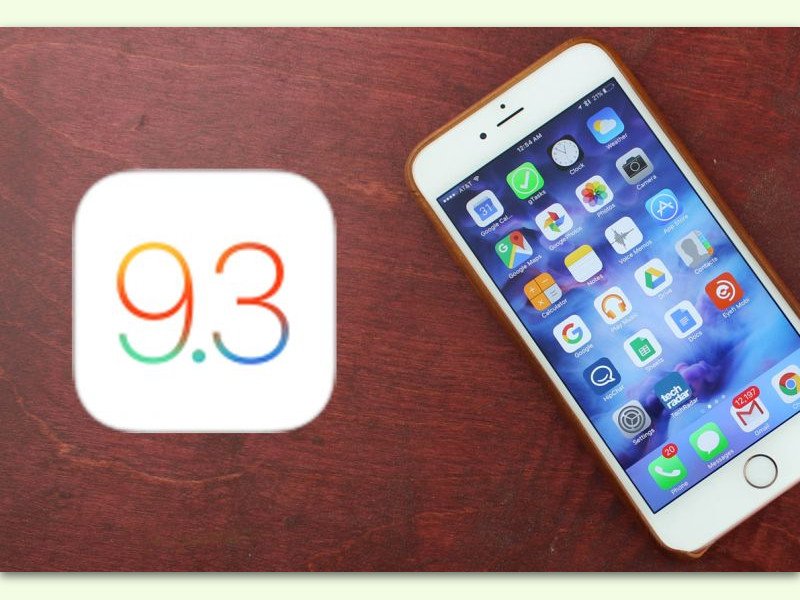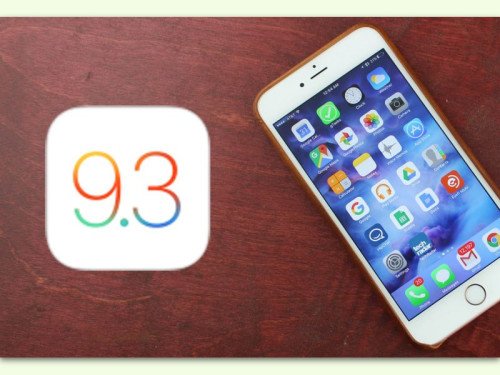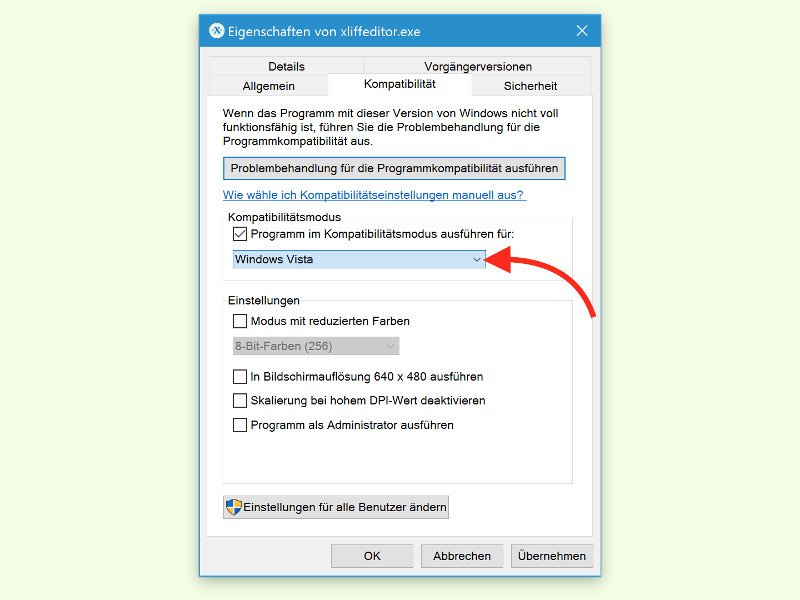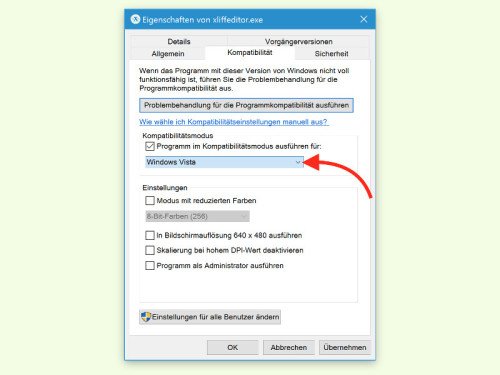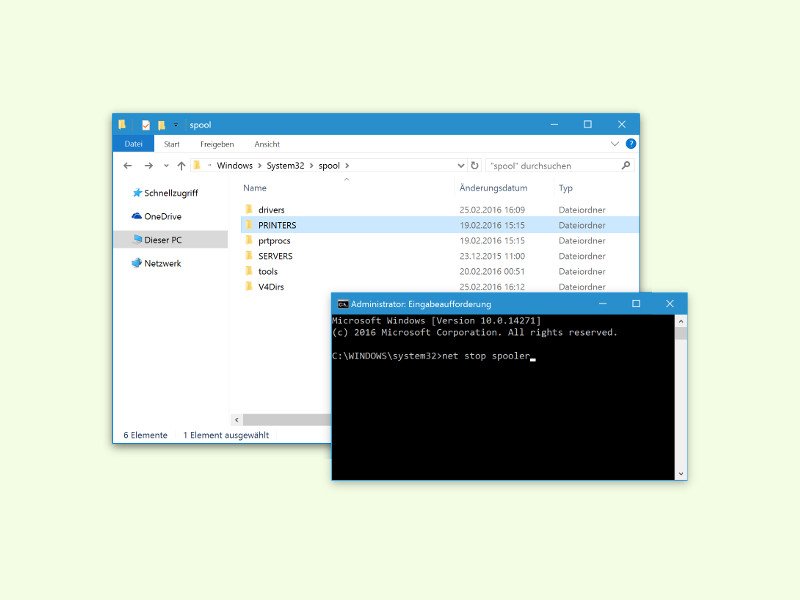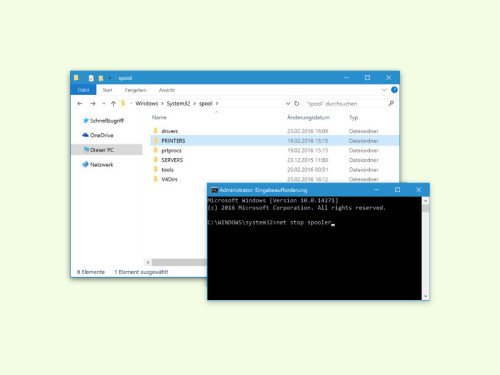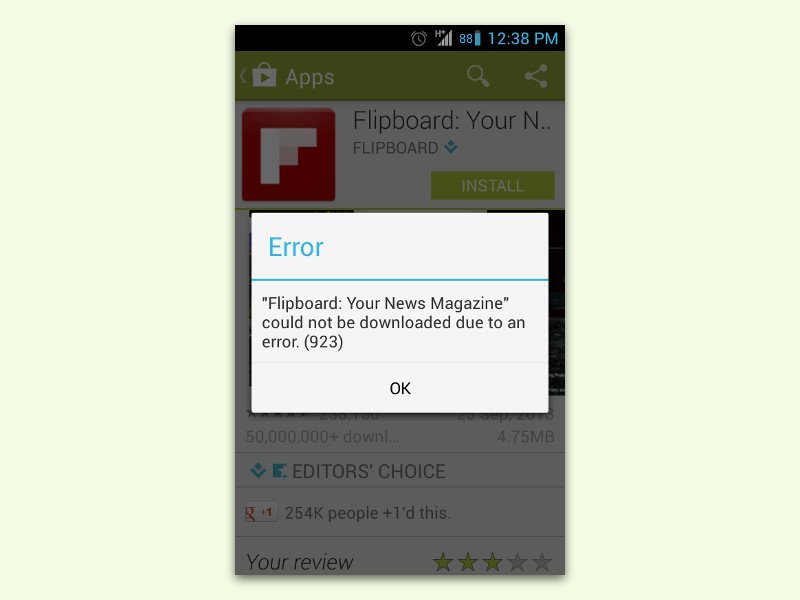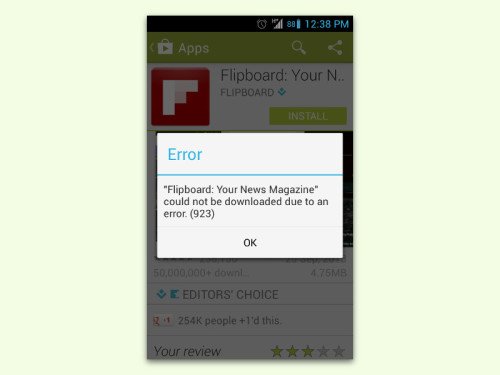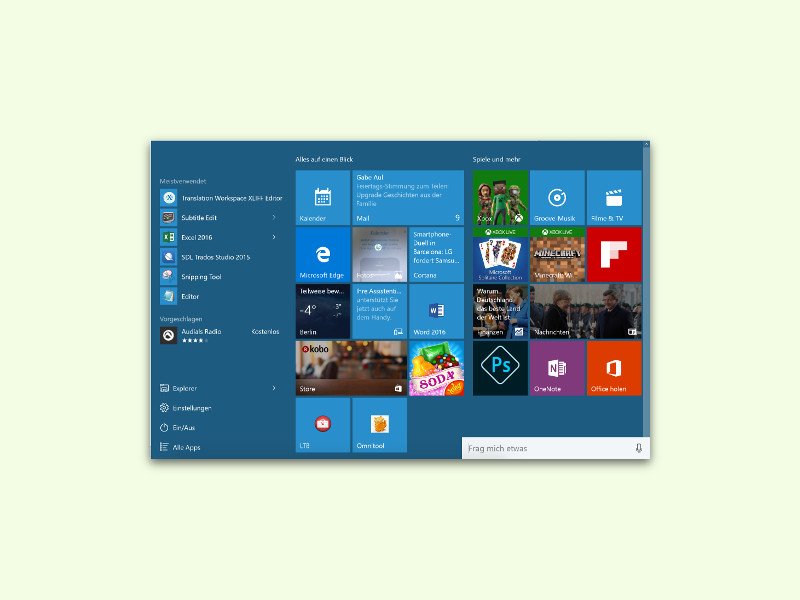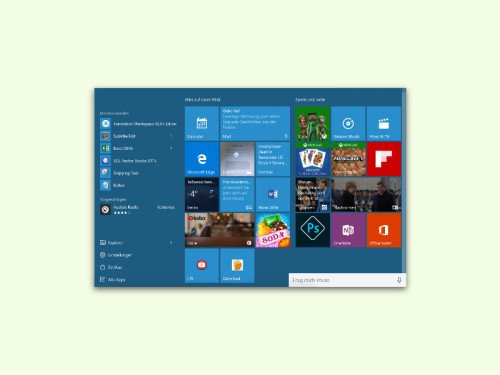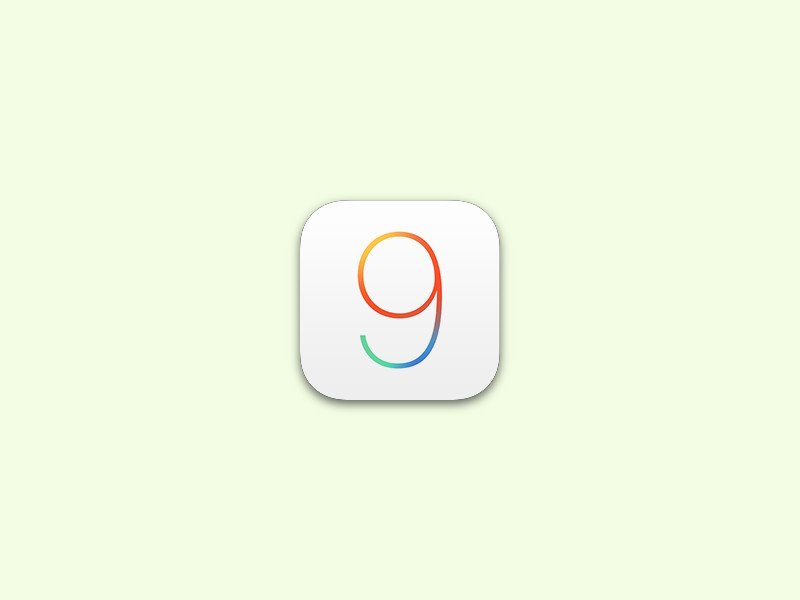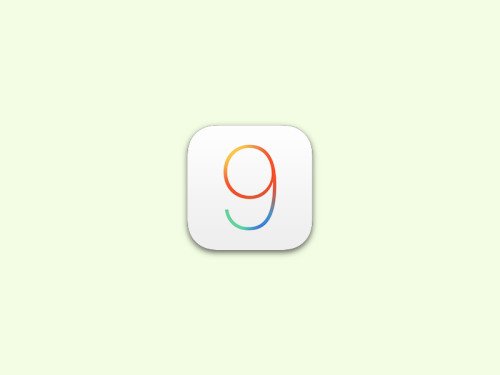08.05.2018 | Windows
Wenn in Windows etwas schief geht, egal ob es sich um ein großes oder kleines Update oder auch um einen Bluescreen handelt, wird ein Log-Eintrag erstellt. Die Protokolle zeigen Ihnen, welcher Fehlercode generiert wurde. Wenn Sie versuchen, ein wiederkehrendes Problem auf Ihrem PC zu beheben, verraten diese Log-Dateien oft dessen Ursache.
Es gibt verschiedene Arten von Fehlern in Windows – und die Logs werden daher auch an unterschiedlichen Stellen geführt:
- Probleme bei der Windows-Installation schreibt das System unter $windows.~bt\Sources\Panther Diesen Pfad können Sie im Setup über die Eingabeaufforderung abfragen – [Umschalt]+[F10], dann cd + Pfad [Enter].
- Wenn Sie auf eine ältere Version von Windows zurückgesetzt haben, z. B. eine ältere Version von Windows 10 oder zurück auf Windows 7, befindet sich die Protokoll-Datei hier: $windows.~bt\Sources\Rollback
- Wenn Sie vergeblich versucht haben, ein externes Gerät zu installieren, wird das Fehlerprotokoll hier geführt: %WINDIR%\Inf\Setupapi*.log
- Speicher-Auszüge für Bluescreens befinden sich hier: %WINDIR%\Memory.dmp.

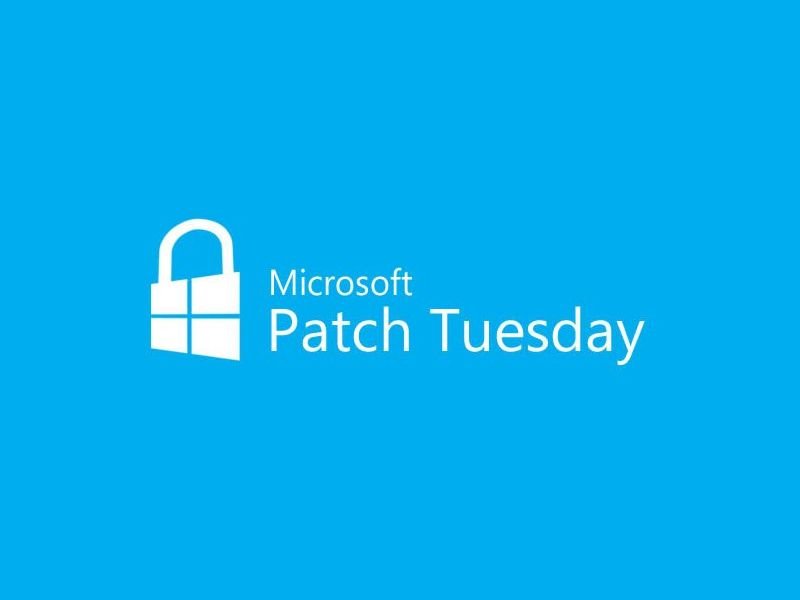
12.05.2016 | Windows
Am Patch Day des Monats Mai 2015 wurden PCs mit dem Windows 10 November-Update auf den neuesten Stand gebracht (Build 10586.318). Nach der Installation des kumulativen Updates startet der Computer neu. Falls die Installation nicht korrekt funktioniert, hier die Lösung.
Entweder das Update scheitert und wird wieder entfernt. In diesem Fall sollte man den Ordner C:\Windows\Logs\CBS zippen, einen Forum-Account unter https://social.technet.microsoft.com/Forums/en-US/ anlegen und die .zip-Datei den Namen des Accounts geben und dann ins OneDrive des zuständigen Mitarbeiters hochladen.
Oder das Update scheitert und der PC hängt sich beim Neustart auf. Auch in diesem Fall den obigen Schritten folgen und die CBS-Logs in das OneDrive hochladen. Dazu muss der Computer im Abgesicherten Modus gestartet werden. Dann das Update entfernen und mit dem Windows Update Trouble-Shooter ausblenden, damit es sich nicht automatisch wieder installiert.

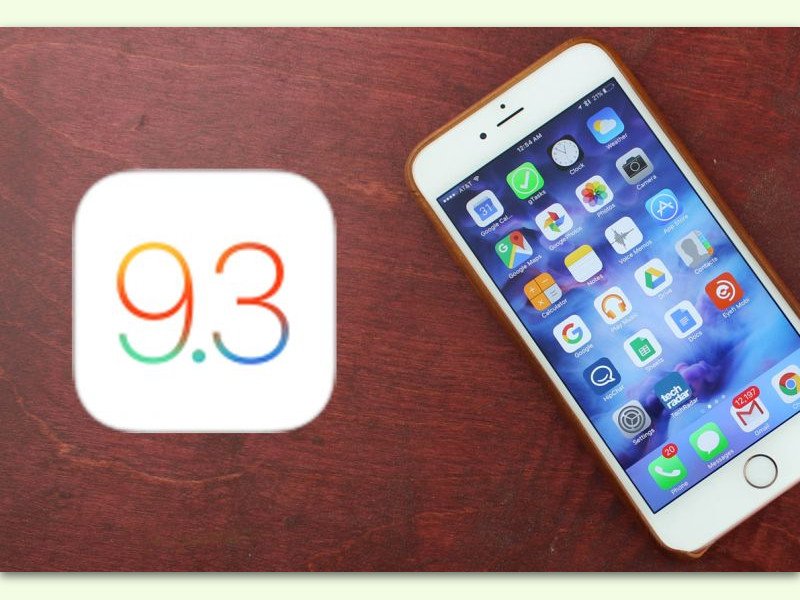
26.03.2016 | iOS
Beim Upgrade auf die neueste Version des mobilen Apple-Systems iOS treffen viele Nutzer auf Unmengen an Problemen. Apple arbeitet an einer Lösung. Hier Infos für Betroffene.
Eine korrigierte Version von iOS 9.3 wird bald von Apple freigegeben. Sie behebt viele (oder gar alle) der Probleme des Software-Updates für iPhone-, iPad- und iPod Touch-Benutzer.
Momentan ist die korrigierte Version nur für das iPad 2 verfügbar und lässt sich von dieser Webseite herunterladen: https://support.apple.com/de-de/HT206214
Wer sein Gerät noch nicht auf iOS 9.3 aktualisiert hat und Hardware hat, die älter ist als iPhone 6 oder iPad Air 2, sollte mit dem Update warten, bis Apple eine Korrektur freigegeben hat. Wurde das Upgrade bereits installiert, kann auch ein Downgrade auf iOS 9.2.1 versuchen. Hatte man zuvor kein Backup angelegt, gehen dabei aber eventuell Daten verloren.
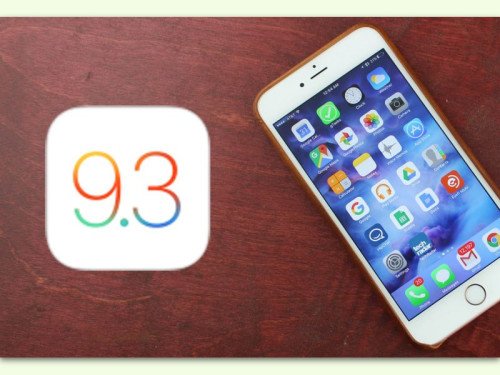
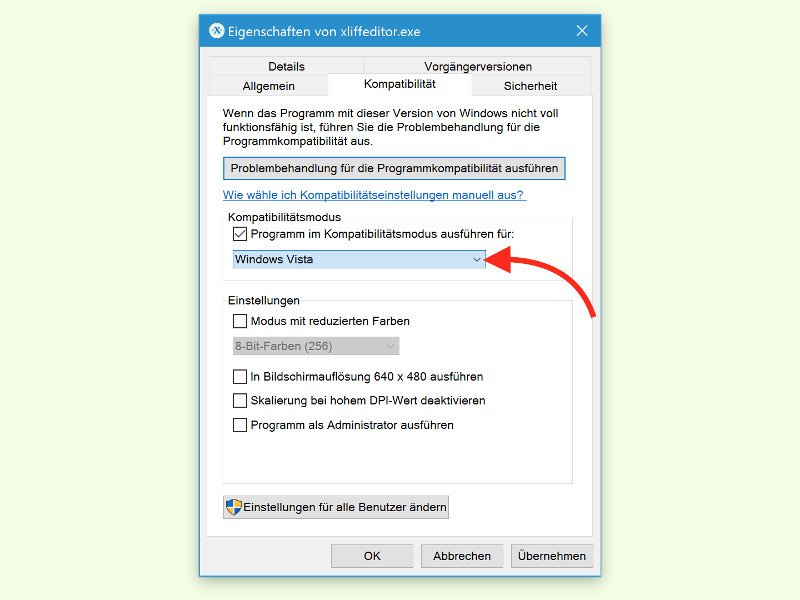
22.03.2016 | Windows
Mit Windows 10 denkt man bei Microsoft natürlich vor allem in eine Richtung, und zwar in die Zukunft. Fakt ist aber: Viele PC-Nutzer haben etliche ältere Programme und würden diese gern weiternutzen. Klappt das in Windows 10 nicht auf Anhieb, kann man das Programm eventuell doch noch überlisten, sodass es läuft.
Dazu versucht man am besten, den Kompatibilitäts-Modus für die betreffende Anwendung zu aktivieren. Dazu klickt man im Explorer mit der rechten Maustaste auf die *.exe-Datei oder Verknüpfung und wählt dort die Eigenschaften. Dann zur Registerkarte Kompatibilität umschalten und hier den Haken setzen bei der Option Programm im Kompatibilitäts-Modus ausführen für.
Direkt darunter stellt man dann die Windows-Version ein, unter der das Programm zuletzt erfolgreich ausgeführt wurde. Die Änderung wird dann per Klick auf OK bestätigt. Am besten, man probiert gleich per Doppelklick auf die *.exe-Datei oder Verknüpfung aus, ob sich die Anwendung jetzt fehlerfrei starten und nutzen lässt.
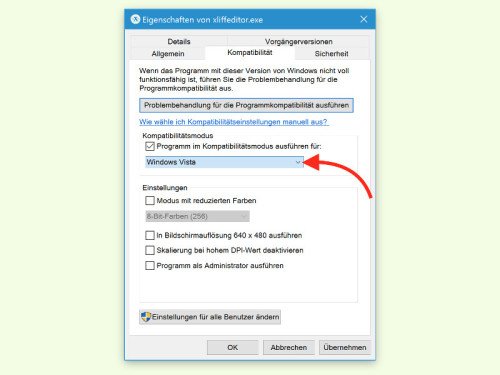
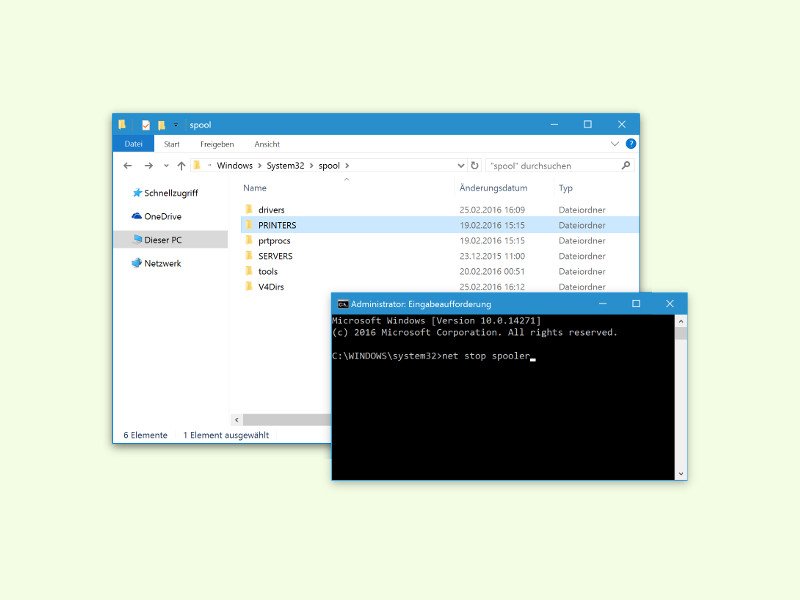
28.02.2016 | Windows
Wenn Windows 8, 8.1 oder 10 einen Druck-Auftrag nicht korrekt ausgeführt hat und dieser jetzt in der Warteschlange alle weiteren Druck-Versuche verhindert, hilft dieser Erste-Hilfe-Tipp bestimmt weiter.
Als Erstes drückt man [Win]+[X] und klickt im Kontextmenü auf Systemsteuerung. Anschließend unter der Überschrift Hardware und Sound auf den Link Geräte und Drucker anzeigen klicken. Hier folgt nun ein Doppelklick auf das betroffene Gerät. In der Liste lässt sich nun mit der rechten Maustaste auf den hängenden Druck-Auftrag klicken, um ihn abzubrechen. Funktioniert der Drucker danach immer noch nicht, sollte man Windows neu starten.
Manchmal reicht aber selbst das nicht aus, um den Drucker wieder zum Laufen zu bringen. Dann drückt man [Win]+[X], wählt im Kontextmenü Eingabeaufforderung (Administrator) und gibt im schwarzen Fenster den Befehl net stop spooler ein. Danach im Explorer zum Ordner C:\Windows\System32\spool\PRINTERS navigieren und darin sämtliche Dateien löschen, die die Endung *.dhd oder *.spl haben. Zum Schluss im schwarzen Fenster das Kommando net start spooler eintippen und mit [Enter] bestätigen.
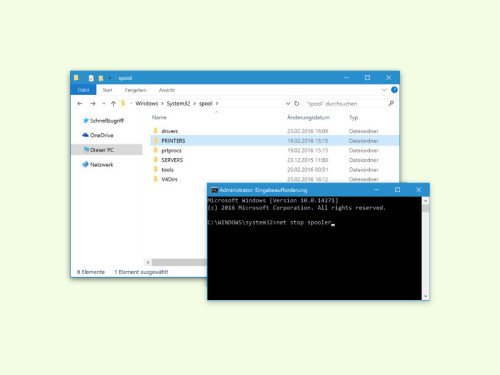
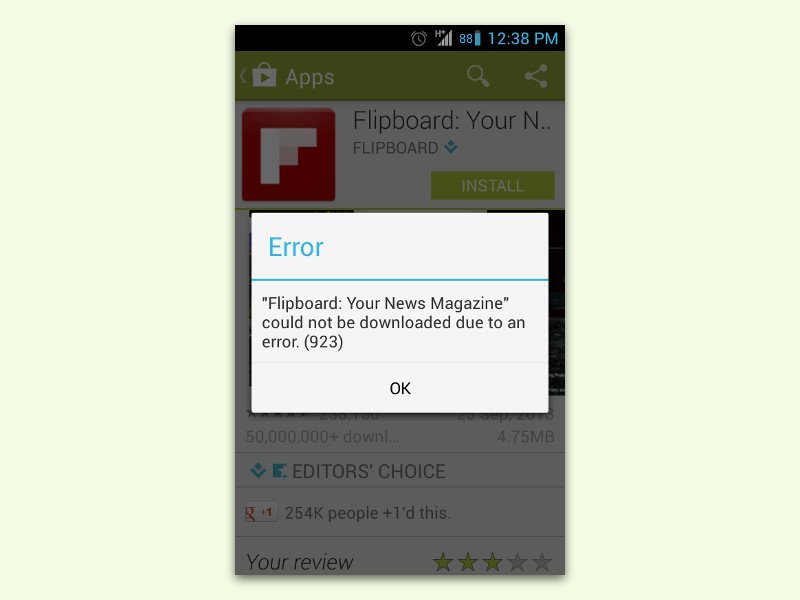
11.02.2016 | Android
Wird beim Synchronisieren des Google-Kontos oder beim Herunterladen einer App nur der Fehlercode 923 angezeigt, kann man schnell etwas dagegen tun. Der Fehler wird angezeigt, wenn das Gerät nicht genügend Speicherplatz hat.
Folgende Schritte – wenngleich etwas grobschlächtig – können meist helfen:
- In den Einstellungen zur Rubrik Accounts oder Konten wechseln. Hier das Google-Konto auswählen und von dort aus entfernen.
- Jetzt alle Apps löschen, die zu viel Speicherplatz belegen, denn davon soll ja so viel wie möglich freigegeben werden.
- Nun das Smartphone im Wiederherstellungs-Modus starten, indem es zunächst ausgeschaltet wird, dann Lautstärke-Plus und gleichzeitig den Einschalter drücken. Dann die Option für den Wiederherstellungs-Modus auswählen, indem die Lautstärke-Minus-Taste gedrückt wird.
- Dort die Option zum Leeren der Cache-Partition auswählen.
- Zum Schluss wird das Gerät wieder normal gestartet und das Google-Konto hinzugefügt.
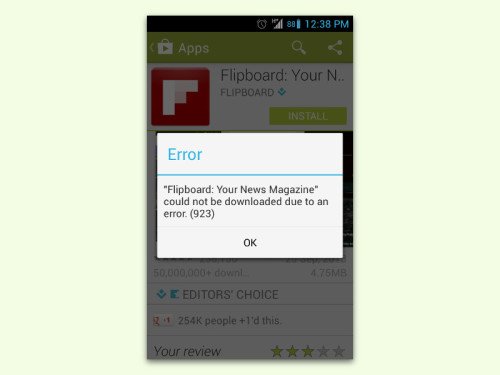
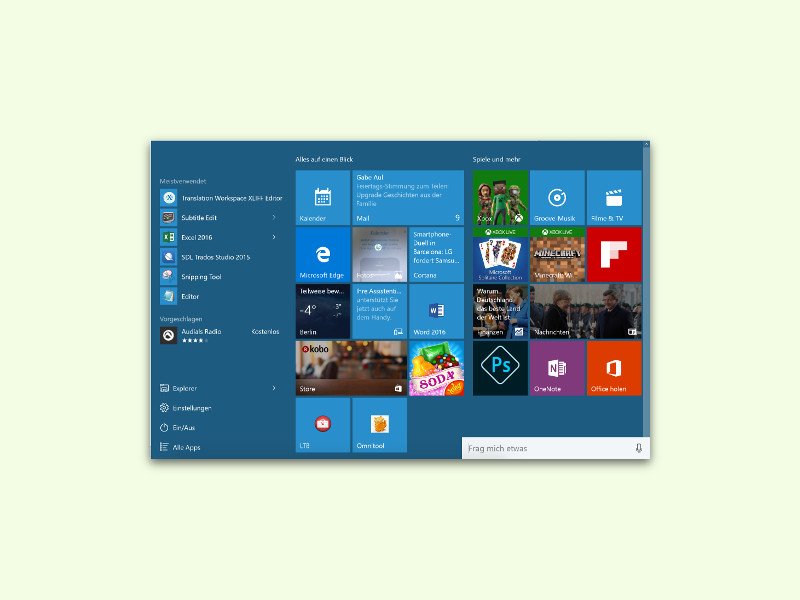
27.01.2016 | Windows
Das Start-Menü ist eines der wichtigsten Elemente an jedem Windows-PC. Ärgerlich, wenn es einmal nicht funktioniert – sich nicht einmal öffnet, wenn man auf den Start-Button klickt. Hier zwei Lösungs-Ansätze.
Versuch 1 nutzt die PowerShell und repariert einige Pakete. Dazu gleichzeitig [Win]+[R] drücken, dann powershell eintippen und mit [Enter] bestätigen. Jetzt folgenden Befehl in eine einzige Zeile eingeben und mit [Enter] bestätigen:
Get-appxpackage -all *shellexperience* -packagetype bundle |% {add-appxpackage -register -disabledevelopmentmode ($_.installlocation + "\appxmetadata\appxbundlemanifest.xml")}_
Dann warten, bis die Eingabeaufforderung wieder angezeigt wird. Das kann einige Zeit dauern, also am besten etwas Geduld mitbringen.
Hilft diese Methode nicht, sollte man es nun mit einem Neustart von Windows versuchen. Das geht per Drücken von [Win]+[R], Eintippen von shutdown /r /t 0 und OK-Klick.
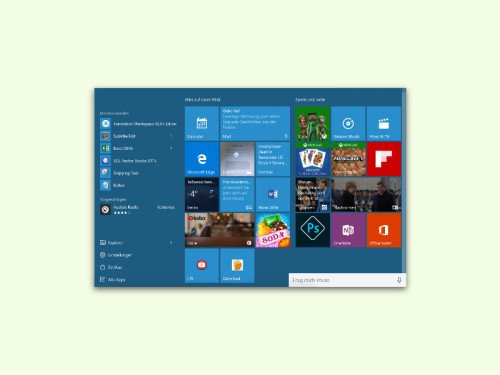
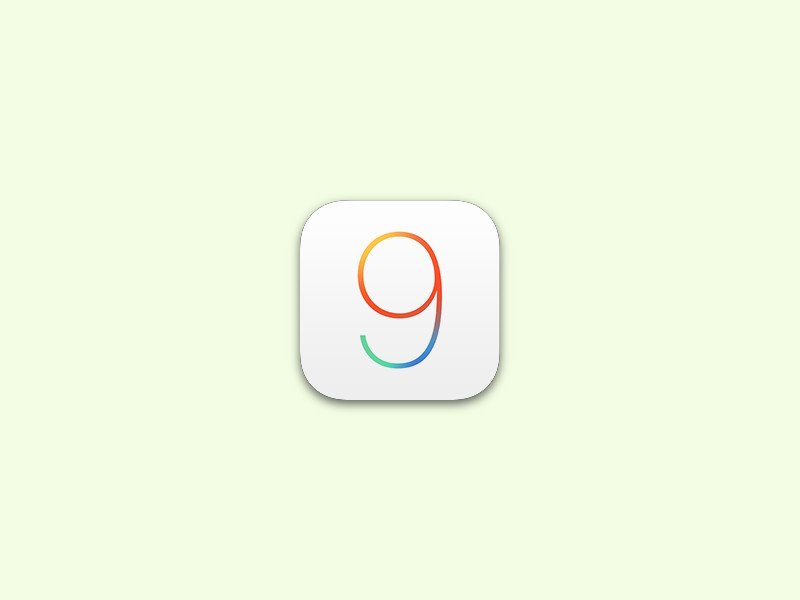
19.12.2015 | iOS
Sucht man in der Kontakte-App von iOS 9.1 nach einer Person, wird kein Ergebnis angezeigt. Die Kontakte sind zwar noch im Handy gespeichert, werden aber nicht korrekt geladen. Das liegt an einem Fehler in der Suchfunktion der Kontakte- und Telefon-Apps.
In iOS 9.1 wird bei einer Suche nach Kontakten über eine dieser Apps kein Ergebnis angezeigt. Einzig die Suche per Spotlight funktioniert korrekt. Der Fehler wird auch erst behoben, wenn man sein mobiles Gerät auf iOS 9.2 aktualisiert.
Zum Prüfen nach Updates tippt man auf Einstellungen, Allgemein, Softwareaktualisierung. Von hier aus lässt sich eine Suche nach der neusten iOS-Version starten.